![]()
多数情况下,该对话框名为“从场景选择”或“选择对象”,通过从当前场景中所有对象的列表中选择对象,便可选择或指定对象。
“从场景选择”是模态的,属于场景资源管理器的只读版本;无法使用它来更改对象属性(如名称和颜色)。“从场景选择”和“场景资源管理器”之间的其他差别包括:
-
要选择单个对象并关闭对话框,只需双击对象的列表项。
-
该对话框是模式对话框,因此列表中的亮显项与场景中的相应对象选择之间不会自动同步。要进行选择,请首先使用该对话框亮显要选择的对象,然后单击“确定”以关闭对话框并选择对象。
-
由于“从场景选择”不支持拖动列出的项,因此无法使用它来编辑层次或层内容。但是,可以创建新层,然后为其指定任意选定对象。
-
默认情况下,用来显示冻结和隐藏对象的选项将被禁用。要显示这些类型,请在“显示”工具栏(
 和
和  )或“显示”菜单中的“对象类型”下单击相应的开关。
)或“显示”菜单中的“对象类型”下单击相应的开关。 - 某些开关设置会持续有效,如“显示”按钮。这意味着它们在执行重置操作,甚至退出和重新启动 3ds Max 后继续存在。从而还应用到对话框的位置和大小中。要将所有对话框设置恢复为默认值,请找到并删除以下文件:DefaultModalSceneExplorer.ini。如果找到多个版本,则可能需要删除最新的版本。
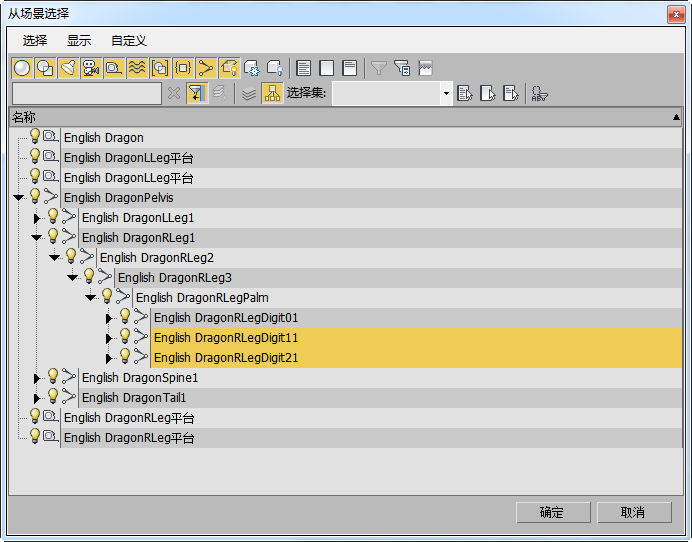
注: “从场景选择”对话框的名称和功能是上下文相关的。当其中一种变换(例如“选择并移动”)处于活动状态时,该对话框允许您从场景中的所有对象中进行选择。但当某些模式处于活动状态时,该对话框中的选项会受到更多限制。例如,当选择并链接处于活动状态时,该对话框会以“选择父对象”为标题,并显示可链接的对象,而不是已选定的子对象。同样,如果“组” “附加”处于活动状态,该对话框会命名为“附加到组”并列出组而非单独的对象。
“附加”处于活动状态,该对话框会命名为“附加到组”并列出组而非单独的对象。
 “附加”处于活动状态,该对话框会命名为“附加到组”并列出组而非单独的对象。
“附加”处于活动状态,该对话框会命名为“附加到组”并列出组而非单独的对象。 提示: 如果喜欢使用旧版“选择对象”对话框(代替“从场景选择”),它作为一个选项可用。打开
CurrentDefaults.ini
文件(请参见市场特定的默认值),找到 [Scene Explorer] 部分,然后更改 SelectByNameUsesSceneExplorer 设置。如果设置为 1,那么“按名称选择”和相关命令使用“从场景选择”对话框。如果设置为 0,那么“按名称选择”和相关命令将使用旧版“选择对象”对话框。后者的功能基本上与选择浮动框相同,只有一点除外,即它是模态的,而不是非模态的。
过程
要按名称选择对象,请执行以下操作:
- 如果“场景资源管理器”尚未停靠在 3ds Max 窗口左侧,则请执行下列操作之一:
- 在主工具栏上,单击
 (按名称选择)。
(按名称选择)。 - 使用默认菜单时,选择“编辑”菜单
 “选择方式”
“选择方式” “名称”。使用 Alt 菜单时,选择“编辑”菜单
“名称”。使用 Alt 菜单时,选择“编辑”菜单  “选择”
“选择” “按名称选择”。
“按名称选择”。 - 按 H 键。
打开“从场景选择”对话框。默认情况下,它列出了场景中的所有对象,从而将所有层次显示为可折叠分支。当前选定的对象会在列表中高亮显示。
- 在主工具栏上,单击
- 通过执行以下操作之一选择列表中的一个或多个对象:
- 若要选择一个对象并关闭此对话框,那么双击对象名称。
- 拖动或单击,然后按住 Shift 键并单击选择连续范围的对象,或者按住 Ctrl 键并单击选择非连续对象。
- 在列表上方的字段中,输入搜索词组。输入时,与当前词组匹配的所有词组都会高亮显示在列表中。若只高亮显示与搜索词组大小写完全匹配的对象,请从“选择”菜单中启用“找到区分大小写”。
注: 某些情况下(如链接对象时),可以只选择一个对象。 - 单击“选择”。
完成选择后,即关闭该对话框。